- 口元シールがある場合は、シールが残っていると正常にインクが供給されない可能性があるため、綺麗に切り取れているか確認してください。また、ボトルキャップの取り付け状態と、プリンタへしっかりセットできているかも確認してください。
1.口元シール確認
インクボトルを交換する際に、口元シールのあるボトルを使われている場合は、口元シールを綺麗に切り取って
ください。シールが残っていると、正常にインクが供給されない可能性があります。
※LUS-150インクには口元シールがあります。
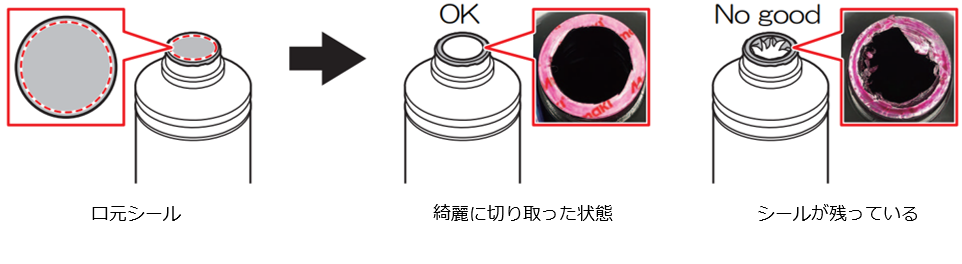
<注意>
※インクボトルの口元を傷付けないでください。傷が付いた部分から、インクが漏れるおそれがあります。
※シールの破片をインクボトル内に落とさないように注意してください。シールの破片がボトル内に入ったまま
使用すると、ボトルキャップに詰まってインクが供給できなくなるおそれがあります。
2.専用ボトルキャップ取り付け
インクボトルに専用ボトルキャップを取り付けてください。
ボトルキャップにインクが付着している場合は、ウエスなどで拭き取って
ください。ボトルキャップはインク種毎に異なります。詳しくは、販売店
にお問い合わせください。
※ボトルキャップのボール部分固着により、正常にインクが流れない
事例が確認されています。
ボール部分を押して正常に動作するか確認をお願いいたします。
・ボールを押した時に、貼付きはありませんか?
・ボールを押した後、バネでボールが戻ってきますか?
・ボール部分に隙間はありませんか?
※ボトルキャップが正しく取り付けられているか確認してください。
正しく取り付けられていないと、インクが漏れる原因になります。

※ボトルキャップの締め付けは、締め付け治具を使用してください。

3.プリンタへのセット
レバーをUnlock方向へしっかりと回し切ってから、インクボトルをセットしてください。
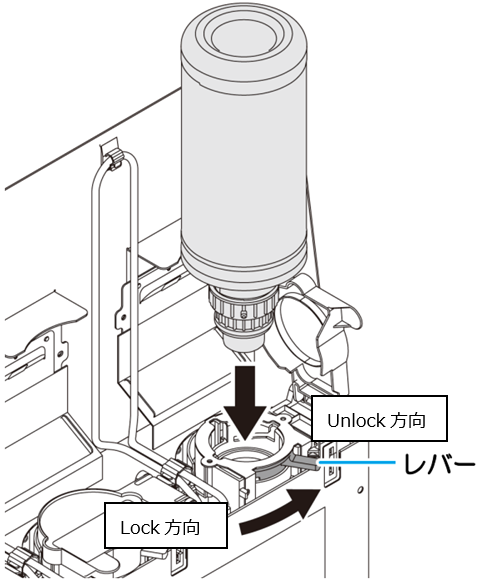
インクボトルをプリンタ本体のタンク部の奥まで入れ、レバーをLock方向へしっかり回しきってください。
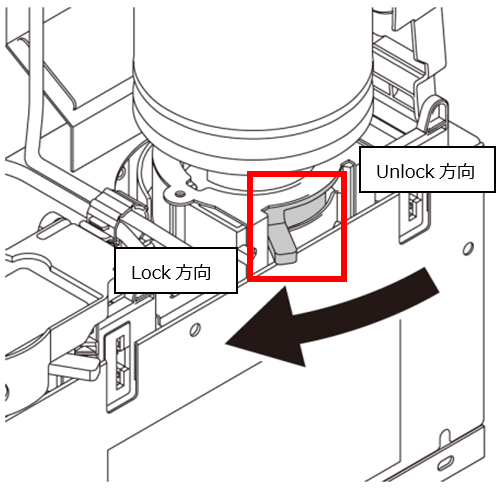
※ボトルを回さないように注意してください。インク漏れの原因となります。
※固定レバーが回せない場合は、以下の方法をお試しください。
・インクボトルを押さえながら、レバーをLock方向へ回す。
・洗浄液をクリーンスティックなどに染み込ませたものを
ボトルキャップのOリング部分に塗布してなじませる。

4.ICチップのセット
新しいインクボトルに付属しているICチップへ入れ替えているか、確認してください。
※入れ替え忘れたことで、この現象が起きている事例がございます。

